Posodobitev Midjourney 5.2 prinaša zanimive nove funkcije, ki vam omogočajo bolj ciljno urejanje slik. V tem vadnici vam bom pokazal/a, kako lahko spremenite določene dele slike, ne da bi vplivali na druge različici 5.2 Midjourneya omogočata dve navdušujoči funkciji, ki lahko revolucionirata delo z AI-generiranimi slikami. Te funkcije vam omogočajo, da spremenite določene dele slike, ne da bi vplivali na druge elemente, hkrati pa dodate več slikovnih pik v določenih smereh. V tej vadnici vam želim korak za korakom pokazati, kako lahko najbolje izkoristite te nove možnosti.
Najpomembnejša spoznanja
- Možnost spreminjanja določenih regij v sliki, ne da bi vplivali na druge regije.
- Sposobnost razširitve slikovnih pik v določeno smer za več prostora za vsebino.
Korak za korakom vadnica
1. Izberite sliko in povečajte
Začnite z izbiro slike, ki jo želite urediti. Lahko uporabite katero koli sliko, ki ste jo ustvarili v Midjourneyu. Izberite sliko s dvojnim klikom, da odprete možnosti urejanja. V tem koraku se lahko odločite, ali želite povečati sliko ali jo pomanjšati.
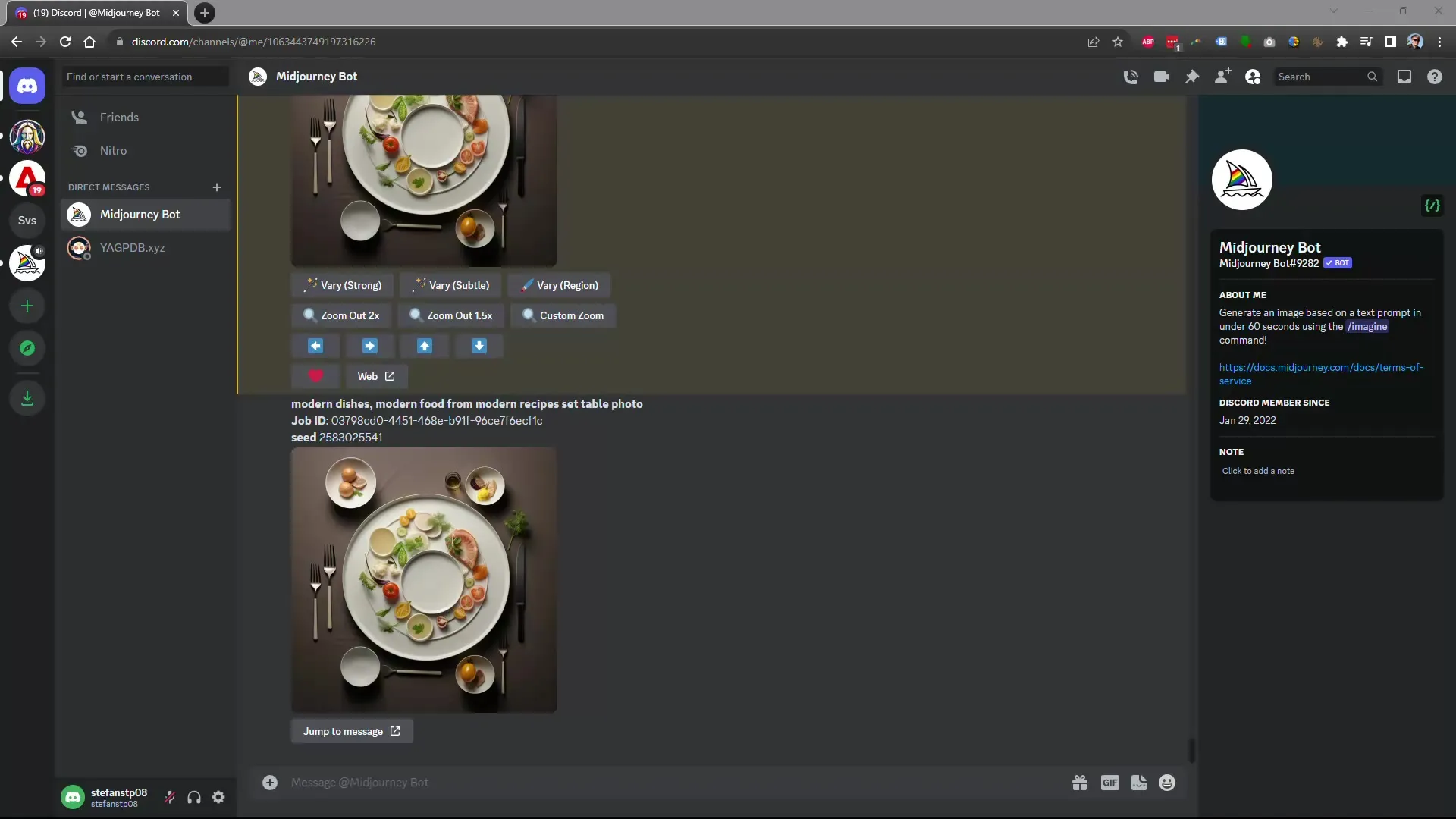
2. Izberite regijo
Da spremenite določen del slike, morate najprej aktivirati način izbire. Za to so na voljo različna orodja za izbiro: pravokotno orodje za izbiro ali orodje Lasso. Uporabite orodje, ki vam najbolj ustreza, da natančno določite regijo, ki jo želite spremeniti.
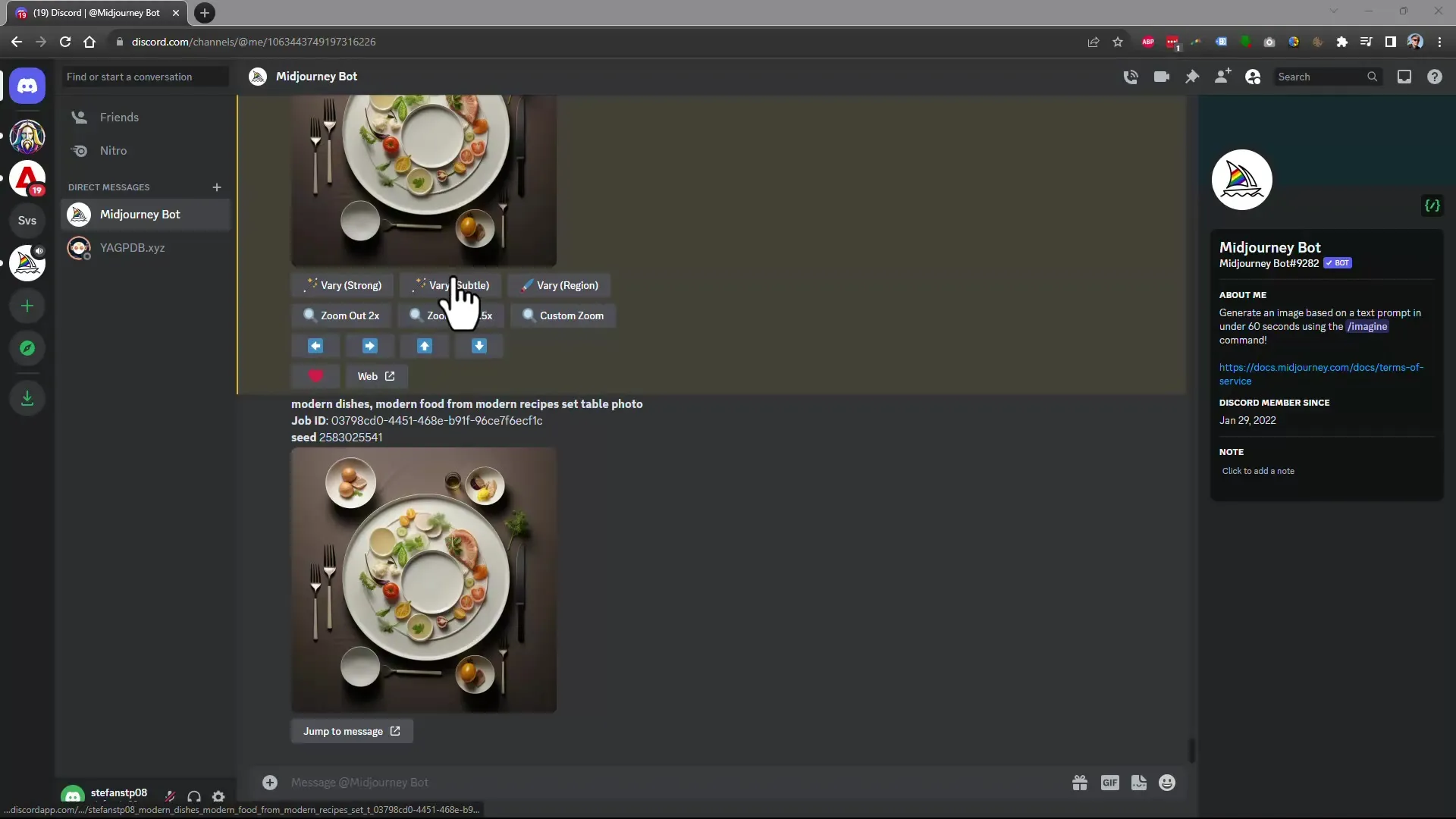
3. Opravite spremembo
Ko izberete območje, lahko izvedete želene spremembe. Na primer, če želite dodati nekaj paradižnikov, preprosto vnesete želeno vsebino v polje besedila in pritisnete Enter ali ustrezni gumb, da sprožite spremembe.
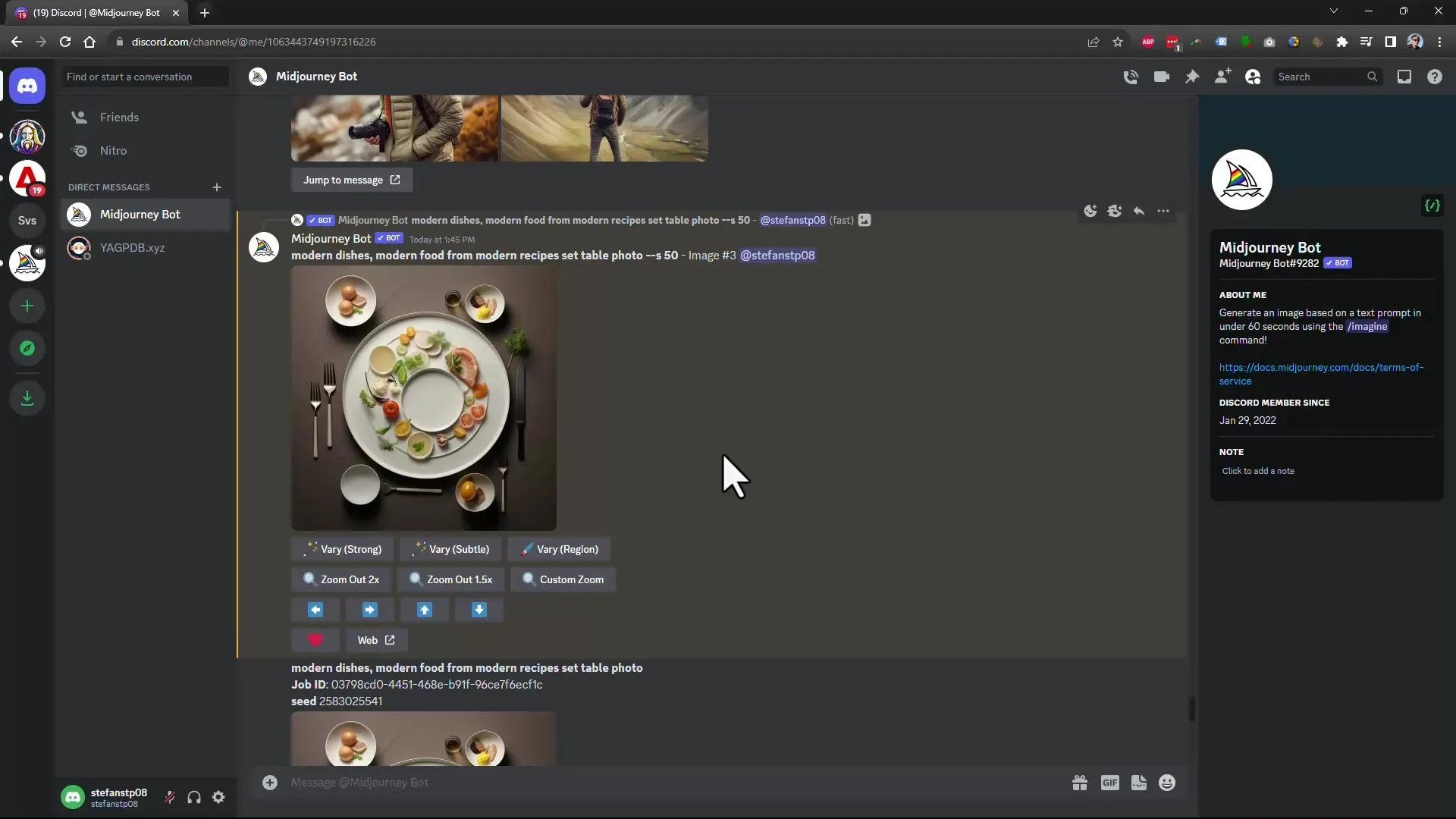
4. Preverite rezultat
Novo sliko morda ustvari nekaj sekund. V tem času lahko vidite napredovalno vrstico. Ko je slika ustvarjena, jo boste videli. Preverite, ali so bile spremembe izvedene tako, kot ste si želeli.
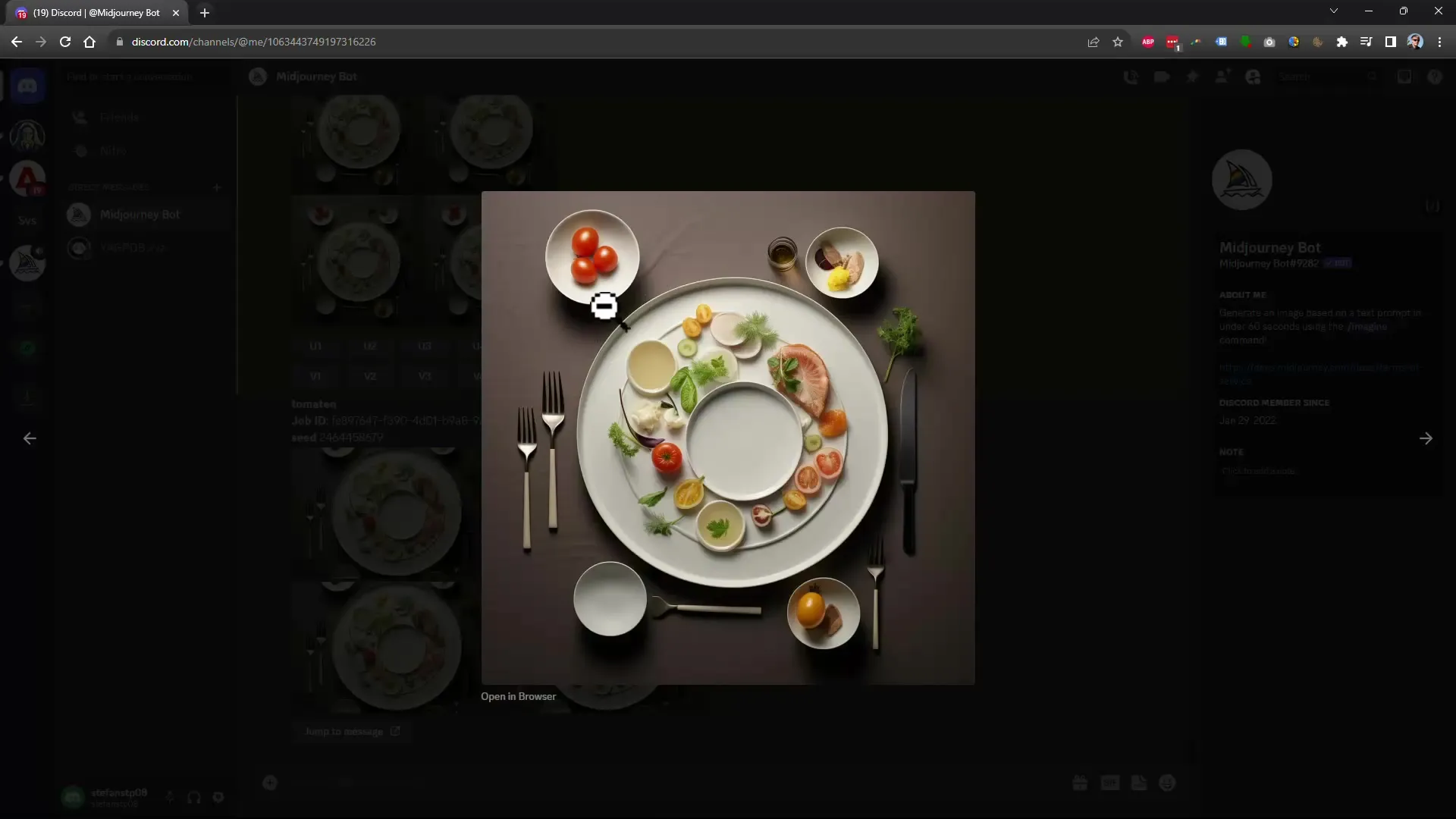
5. Dodatne prilagoditve
Če s končnim rezultatom niste popolnoma zadovoljni, lahko preverite različice slike. Tu lahko izbirate med različnimi možnostmi in po potrebi opravite dodatne prilagoditve.
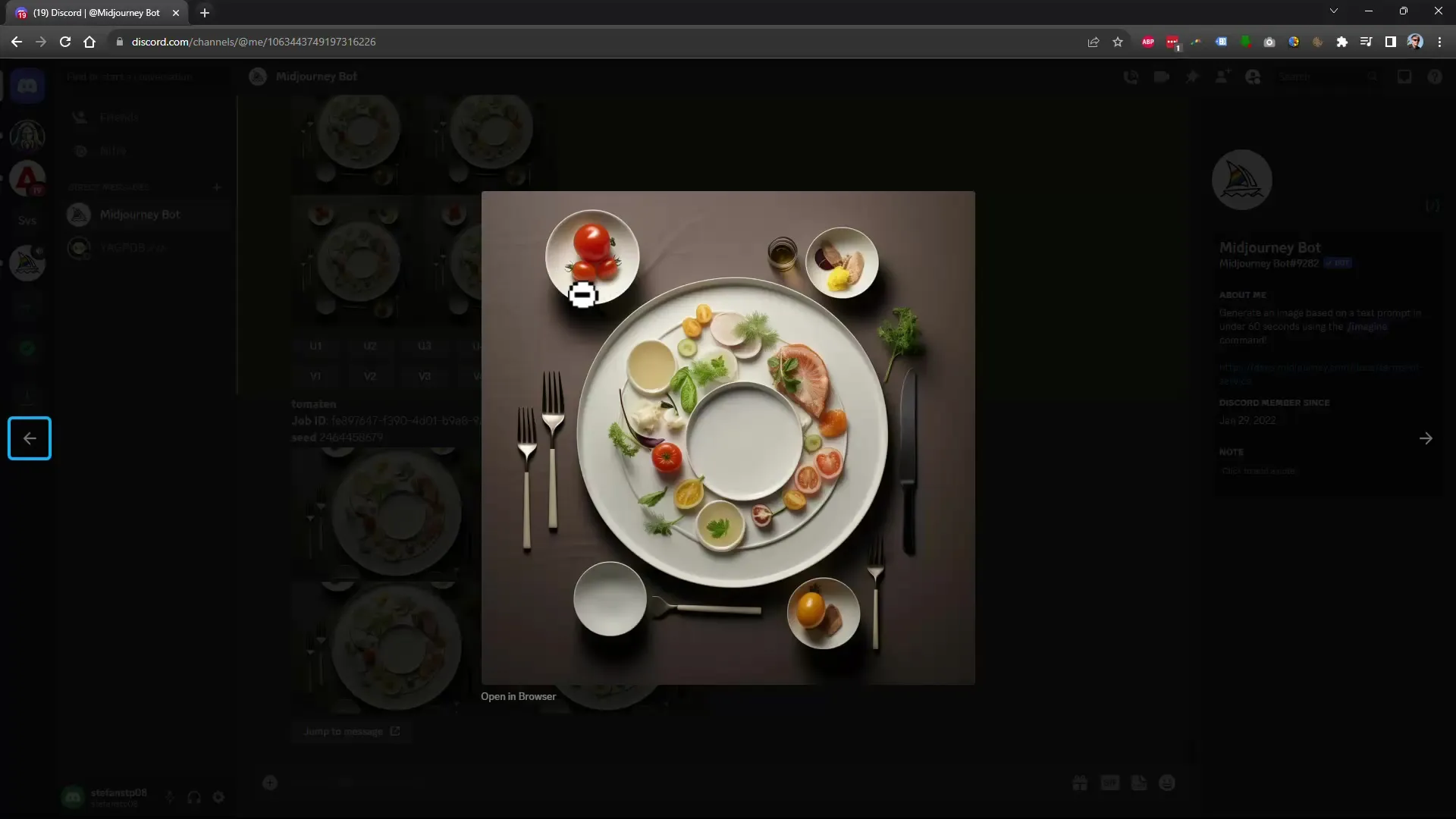
6. Spremeni ozadje
Če na sliki na primer imate osebo in želite spremeniti ozadje, kliknite na želeno območje. Izberite ozadje in navedite, da ga želite spremeniti na zimsko pokrajino na primer. Pazite, da je oseba izbrana natančno, da ostane nespremenjena.
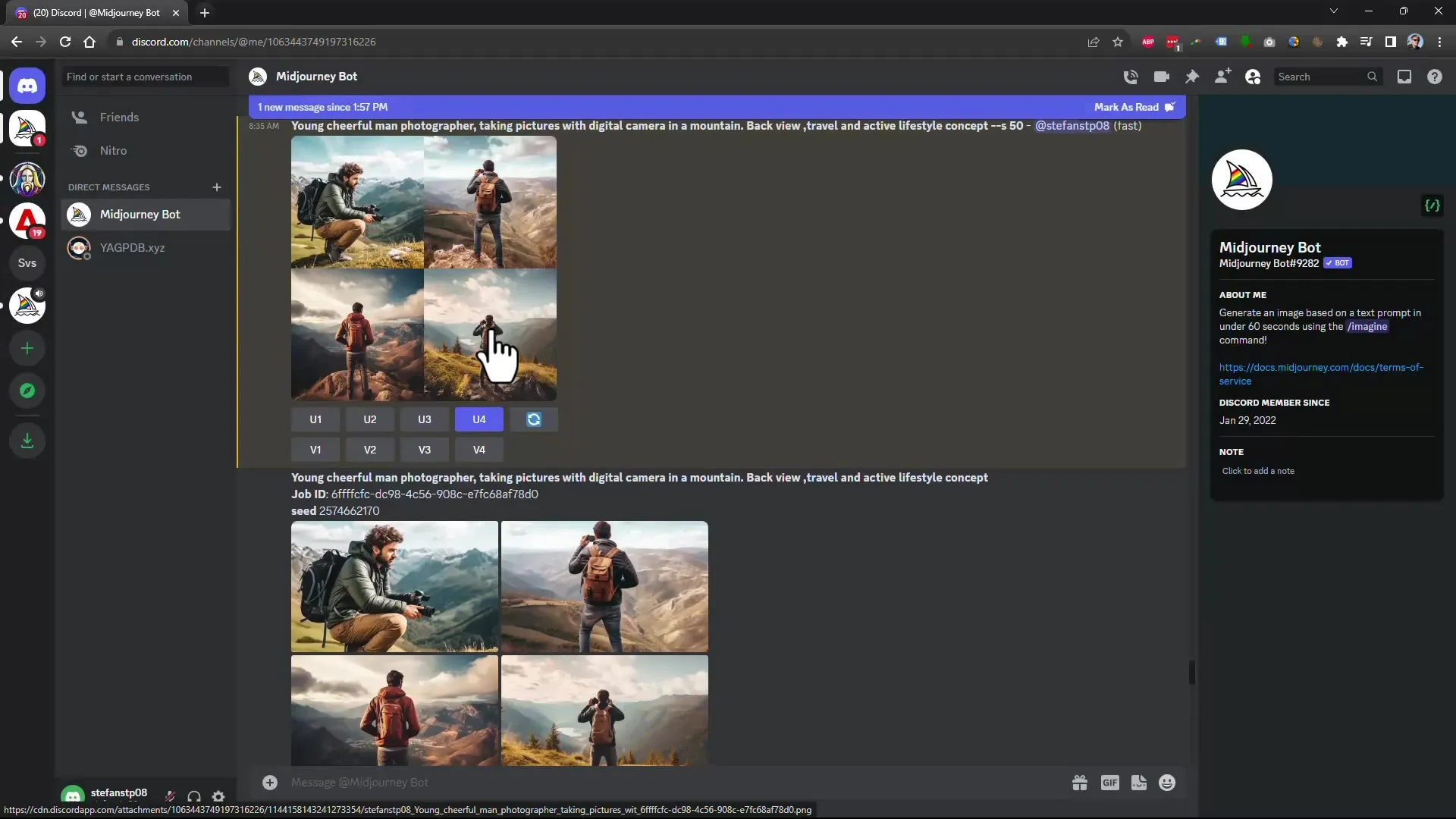
7. Natančno prilagodite regijo
Med izbiranjem regije lahko nehoteno izberete del slike. Uporabite gumb za razveljavitev, da popravite zadnji korak. Nato ponovno prilagodite izbiro in izvedite želeno spremembo.
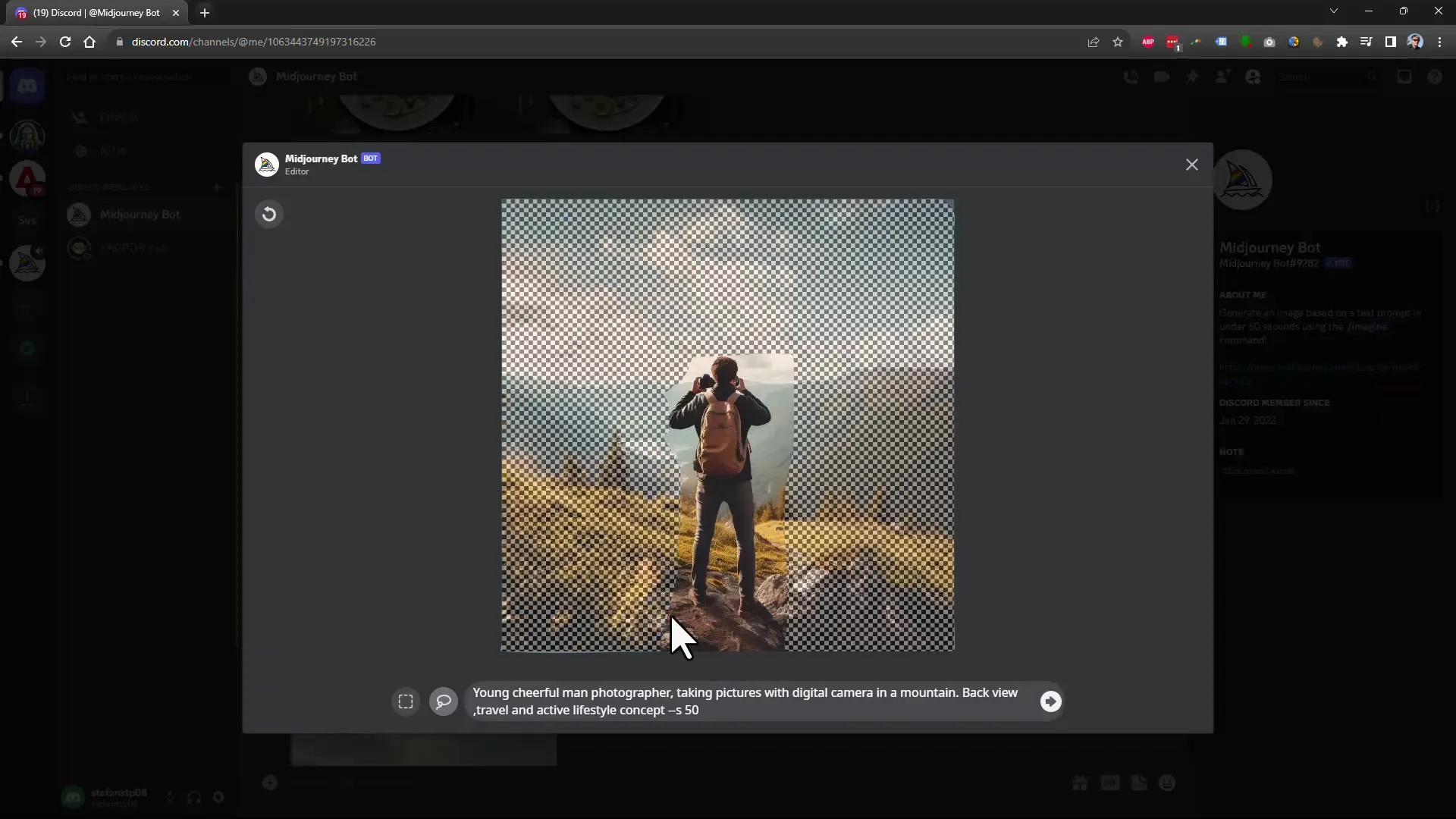
8. Razširitev slikovnih pik
Za več prostora za besedilo ali druge vsebine lahko razširite slikovne pike slike v določeno smer. Izberite desni gumb in navedite, da potrebujete več slikovnih pik na desno. To vam omogoča prilagajanje slike glede na vaše potrebe.
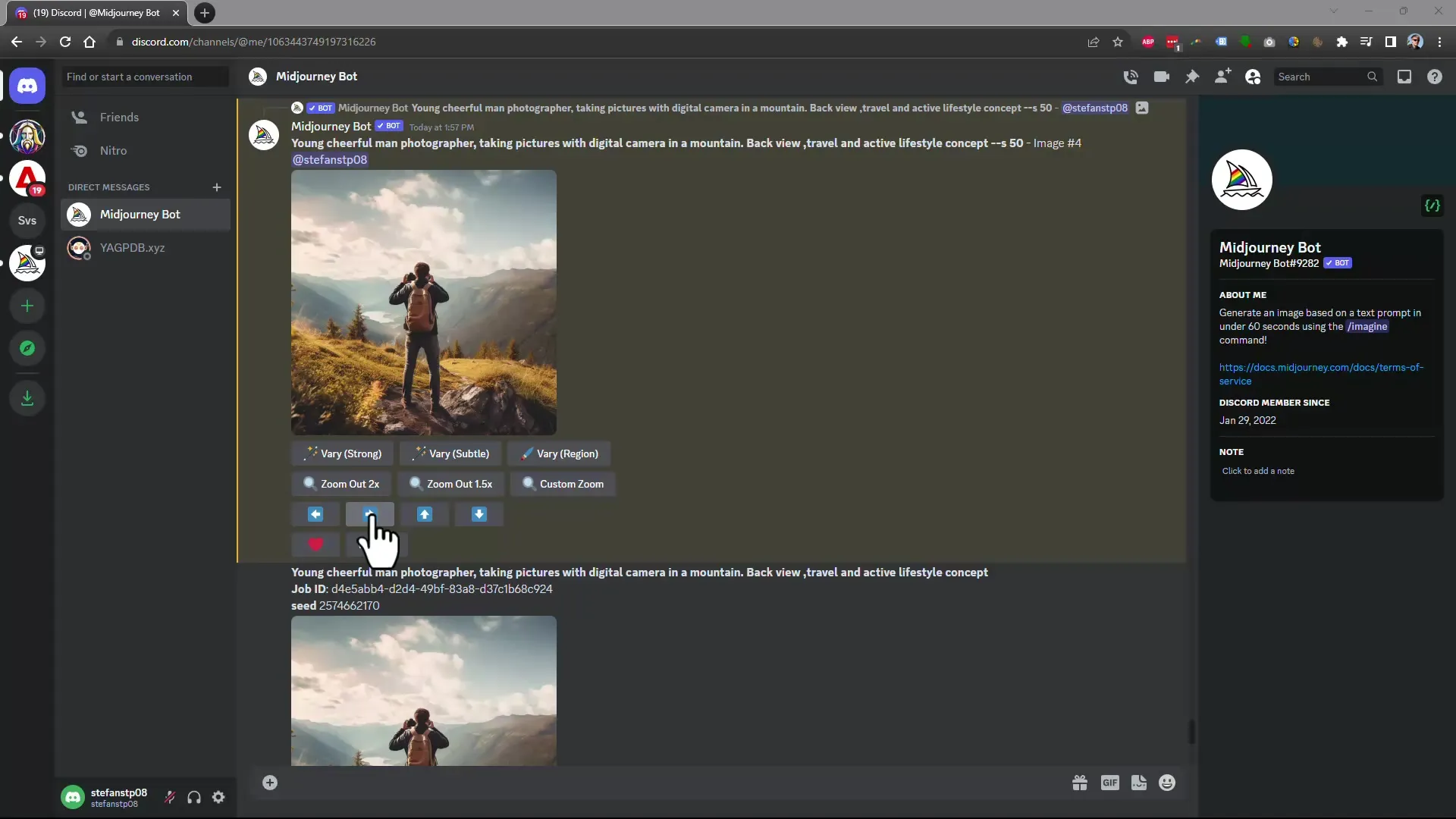
Prilagajanje nastavitev
Pojdi v nastavitve, da preveriš, s katero različico delaš. Uporabniški vmesnik se je izboljšal, zato lahko sedaj lažje navigiraš med različnimi različicami. To je še posebej pomembno, da zagotoviš, da lahko optimalno izkoristiš najnovejše funkcije.
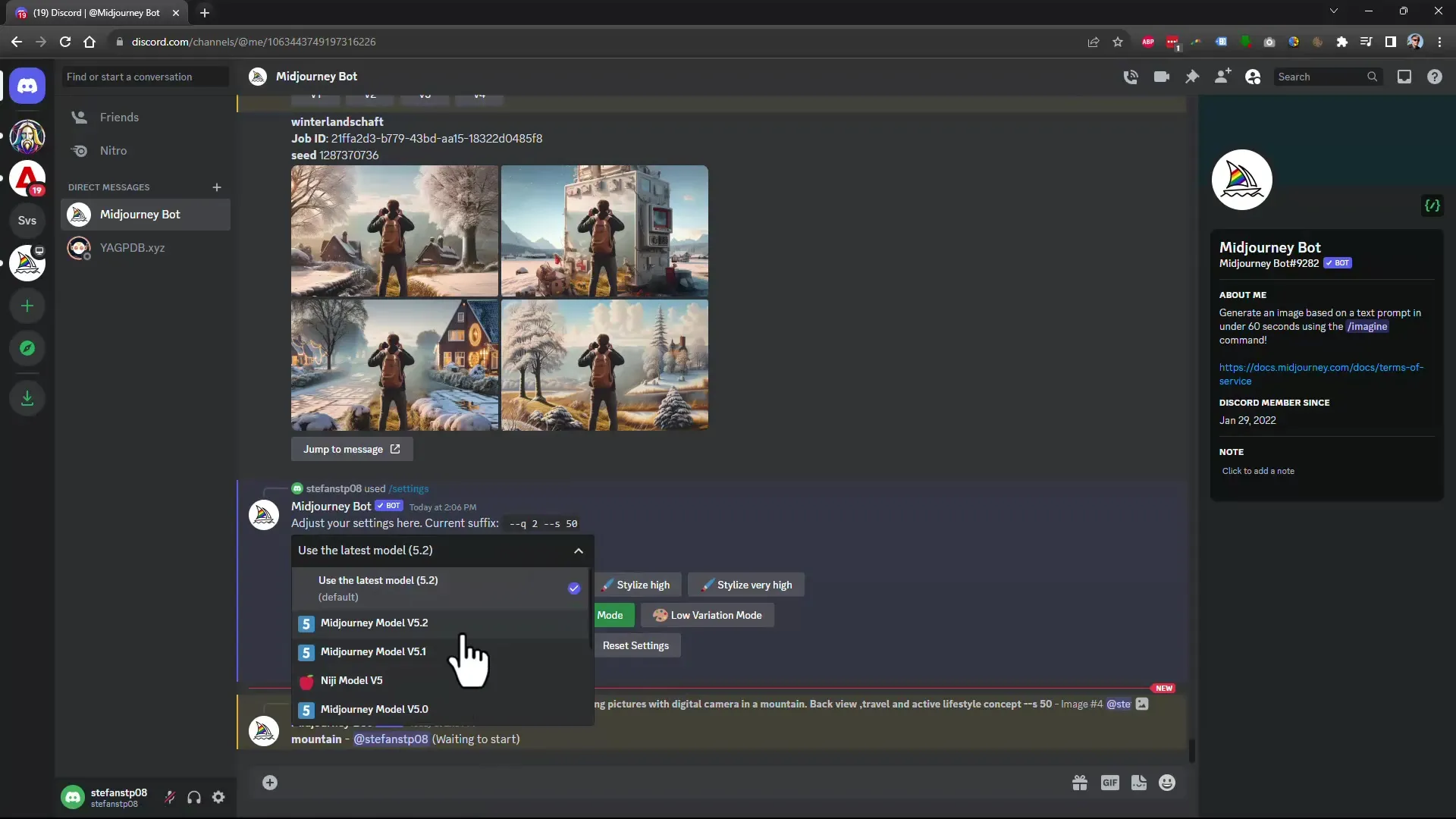
Prilagajanje podrobnosti
Ko prilagodiš svoje pike, preveri rezultat. Moral/a bi videti, da se je izrez slike povečal ne samo v širino, ampak tudi v višino. Pazljivo preveri, da slika ustreza tvojim pričakovanjem in da je kakovost ostala enaka.

Povzetek
V tem vadnici si se naučil/a, kako lahko s pomočjo novih funkcij Midjourney 5.2 spremeniš določene dele slike in prilagodiš velikost slike v določeno smer. Te funkcije ti nudijo veliko novih možnosti za ustvarjalno urejanje svojih slik.
Pogosto zastavljena vprašanja
Kako izberem določeno območje na sliki?Lahko uporabiš pravokotno izbirno orodje ali lasso orodje, da izbereš določena območja na sliki.
Ali lahko po spremembi slike to vrnete nazaj?Da, kadarkoli lahko uporabiš funkcijo Razveljavi, da razveljaviš spremembe.
Kako spremenim samo ozadje slike?Skrbno izberi ozadje in določi novo okolje, ki si ga želiš.
Je mogoče spremeniti velikost slike?Da, lahko prilagodiš pike slike v določeno smer, da ustvariš več prostora.
Kako izvem o novih funkcijah v Midjourney?Redno spremljaj stran z najavami Midjourney, da ostaneš obveščen/a o najnovejših posodobitvah.


